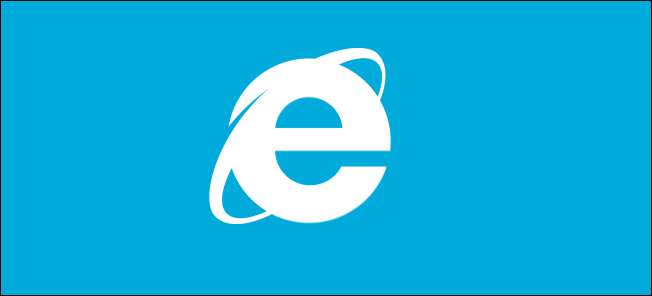
A gyorsítótár gyors elterjesztése a technológiával kapcsolatban, itt röviden bemutatjuk a témát, valamint néhány tippet a gyorsítótárazott fájlok beállításainak megtekintéséhez és szerkesztéséhez az Internet Explorerben.
Mi az a gyorsítótár?
A gyorsítótárat a legkülönfélébb technológiákban használják, mind hardveres, mind szoftveres alkalmazásban. A legalapvetőbb szinten minden ugyanaz, van egy memóriaterület vagy hely, ahol tárolhatja a rendszeresen használt adatokat. Az internetes böngészés szempontjából van némi hely a számítógép merevlemezén, ahol a böngésző olyan médiaobjektumokat tárolhat, amelyeket úgy gondol, hogy újra és újra használni fog.
Gyakori példa erre a favicon.ico fájl, ez az a kis kép, amelyet a füleken lát. Az ötlet az, hogy mindig gyorsabb lesz az erőforrás lehúzása a merevlemezről, mint az internetről való letöltés, ami javítja a böngészési sebességet. A fogás az, hogy ha a szerver megváltoztatja a fájlt, akkor a böngésző kiszolgálja a régi gyorsítótárazott fájlt a merevlemezről. Íme néhány olyan beállítás, amelyet megváltoztathat, amelyek befolyásolják az Internet Explorer gyorsítótárának működését, valamint azt, hogy miként tekinthető meg a gyorsítótár.
A lemezterület növelése Az Internet Explorer gyorsítótárként használja
Az első dolog, amit érdemes megtennie, az az, hogy növelje vagy csökkentse az IE gyorsítótárak információinak mennyiségét. Ne feledje, hogy a gyorsítótárban tárolt legtöbb dolog statikus kép, így sokszor az alapértelmezett 250 MB gyorsítótár mérete meglehetősen nagy. Ha módosítani szeretné, kattintson a Beállítások menü megnyitására, és indítsa el az Internetbeállításokat.
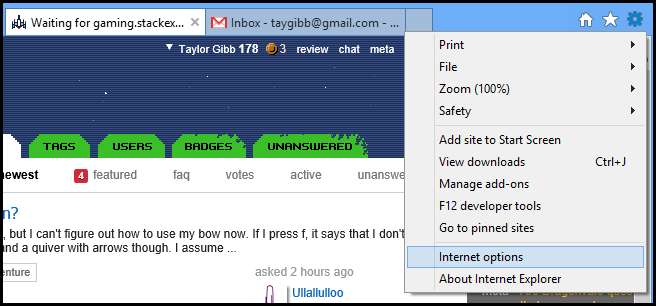
Ezután kattintson a Beállítások gombra.
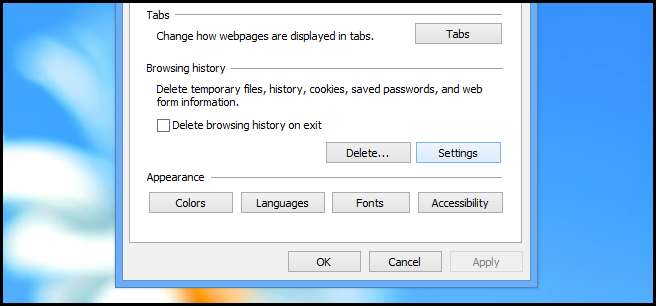
Itt láthatja, hogy mennyi lemezterületet használ az IE a fájlok gyorsítótárazásához. Noha az alapértelmezés valószínűleg rendben van a mindennapi böngészéshez, érdemes a helyzetétől függően megváltoztatni.
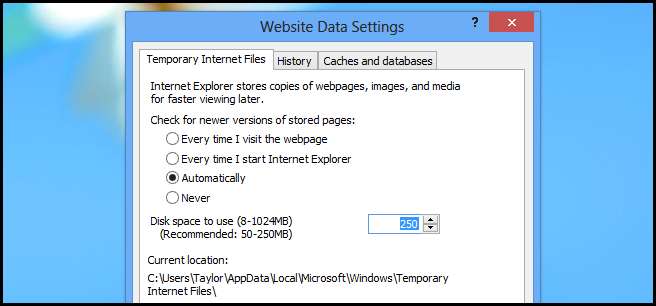
Ezután kattintson az OK gombra.
Az Internet Explorer gyorsítótárának megtekintése
Tehát elmagyaráztuk, hogy mi a gyorsítótár, és hogyan változtathatja meg a gyorsítótárba tárolt információk mennyiségét, de hogyan látja, hogy mi van a gyorsítótárban. Ehhez nyissa meg ismét az Internet lehetőségeket.
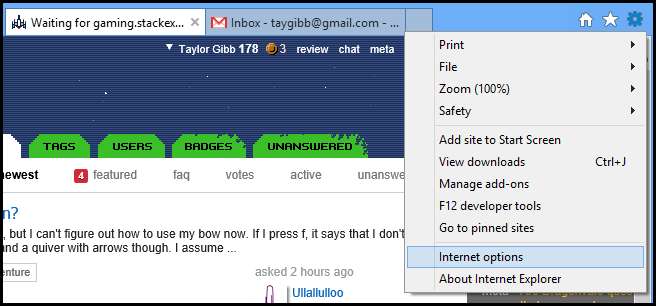
Ezután kattintson a Beállítások gombra a Böngészési előzmények részben.
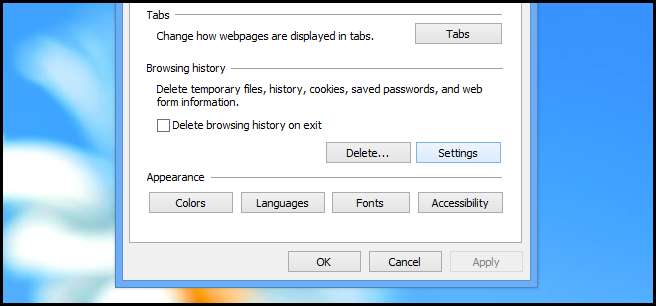
A megnyíló párbeszédpanel legalsó részén 3 gomb jelenik meg. Közülük azonban csak kettő fontos számunkra:
- Objektumok megtekintése
- Fájlok megtekintése
Menj előre, és kattints a nézet objektumokra.
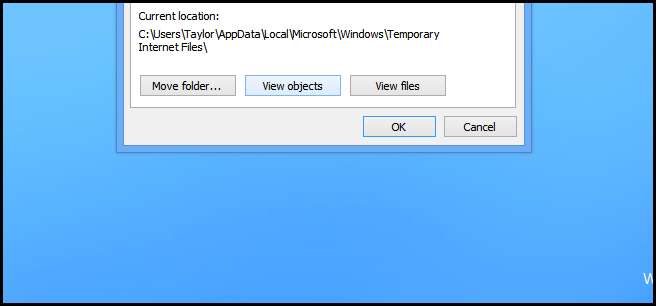
Ez megnyitja a Letöltött programfájlok mappát a Windows könyvtárában. Ez a cikk a Windows 8 tiszta telepítéséről íródott, így amint látható, a mappám üres. Ha egy ideje használja az IE-t, akkor egy csomó bináris fájlt fog látni, amelyet az IE bizonyos webalkalmazásokhoz használ. A leggyakoribbak az ActiveX-vezérlők.
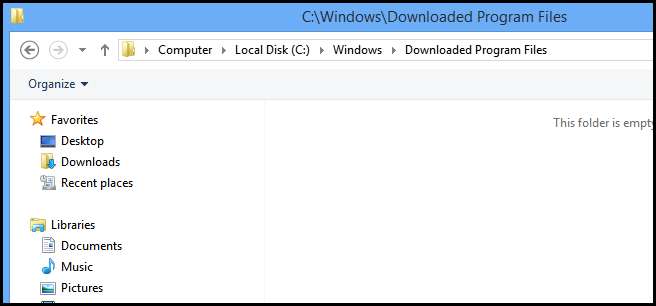
A másik gomb megnyit egy mappát, amelyen az IE által összegyűjtött összes gyorsítótárazott médiafájl található.
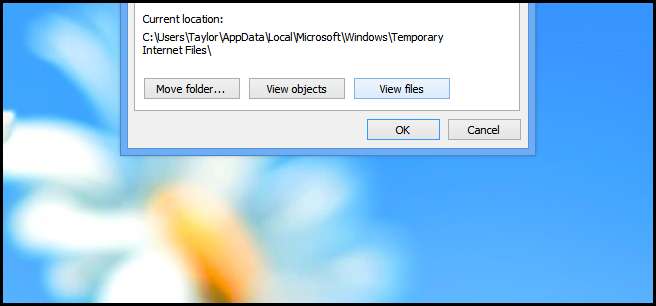
Amint az alább látható, többnyire képek lesznek.
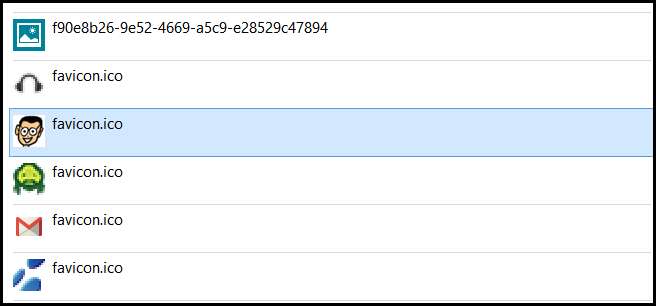
Az Internet Explorer gyorsítótárának frissítési időközének módosítása
Ha úgy találja, hogy az IE folyamatosan elavult tartalmat szolgáltat, akkor valószínűleg módosítani szeretné a gyorsítótár frissítési intervallumát. Ez megváltoztatja, hogy az Internet Explorer hogyan tárolja a fájlokat a gyorsítótárba, és hogyan ellenőrzi a gyorsítótárazott fájlok újabb verzióit. Ehhez nyissa meg az Internet opciókat.
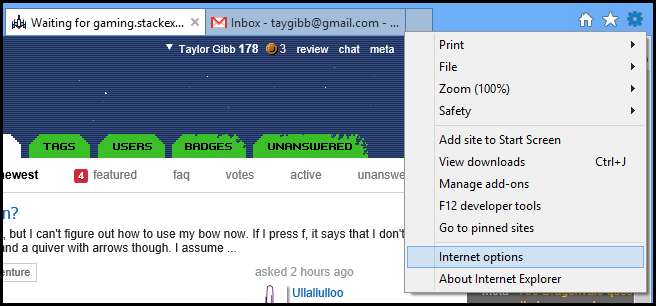
Kattintson ismét a Beállítások gombra.
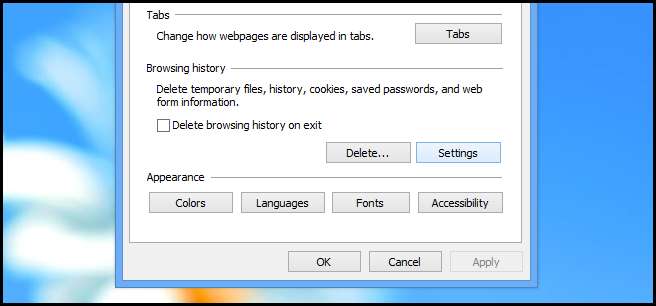
Itt négy lehetőséget fog látni, bár ezek eléggé magától értetődőek, ha elavult tartalmi problémával küzd, akkor meg kell változtatnia, hogy ellenőrizze minden alkalommal, amikor meglátogatja a weboldalt.
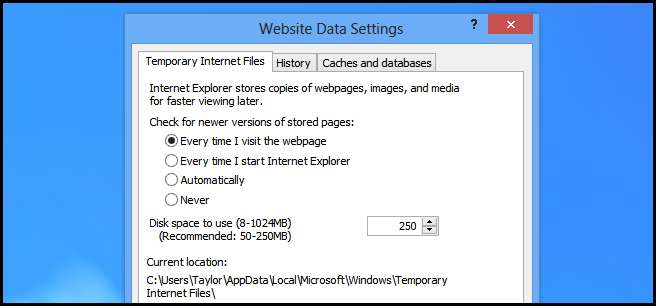
Ennyi van benne.







